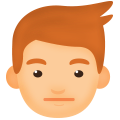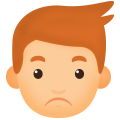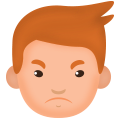Tool SEO Google Webmaster Tool
Tool SEO Google Webmaster Tool. Setelah di artikel pertama kita membahas mengenai tools seo plugin YOAST di wordpress, kini kita akan masuk ke bahasan yang kedua mengenai tool SEO milik raksasa google yaitu google webmaster tool. Sebelumnya, apakah anda sudah mengetahui atau mengenal mengenal google webmaster tool ini ? Webmaster ini semacam aplikasi yang ada di internet yang bisa digunakan para pemilik website atau pengelola blog untuk mengontrol, melakukan usaha pengindexan, hingga pemantauan dan segala fungsi lainnya. Webmaster ini sangat perlu kita kenal dan pelajari sebab inilah yang menjadi semacam panel yang bisa kita gunakan untuk mengelola blog hingga menjalankan SEO. Nah, dalam bahasan bagian kali ini, kita akan mempelajari mengenai fitur ffitur dan fungsi yang dimiliki oleh webmaster tool yang satu ini. lalu, seperti apa saja ulasannya ? langsung saja kita masuk ke dalam inti bahasan ini.
Sponsore Jasa Pembuatan Toko Online Murah
Konkesi
Sebelumnya, bagi anda yang baru mengenal tool yang satu ini, anda harus mengkonkesikan website yang anda miliki maupun blog dengan tool ini. caranya cukup mudah, anda tinggal buka webmaster tool google dengan url https://www.google.com/webmasters/tools/home?hl=en. Setelah terbuka, anda akan disuruh untuk mengisi field disana dengan menggunakan url website atau blog anda. Sebelumnya, anda harus terdaftar terlebih dahulu di gmail dan melakukan sign in. setelah anda selesai memasukan url anda dan klik tombol di bawahnya. Setelah itu anda akan diminta untuk melakukan verifikasi dengan opsi atau pilihan yang ada disana. Kami sangat sarankan anda cukup memilih yang alternate methode dan memilih pilihan yang HTML TAG. Anda bisa copi kode yang ada disana dan paste ke bagian heading themplate blog anda untuk pengguna blogger. Tetapi untuk pengguna wordpress, anda bisa menggunakan plugin YOAST seperti yang dibahas di artikel sebelumnya dan kopi kode yang ada tetapi anda cukup kopi kontennya saja. Konten itu ada di bagian setelah kata kata ini : content= nah, setelah itu ada bagian panjang yang berisi huruf dan angka secara acak di dalam kutip dua bukan ? itulah yang anda kopi tetapi tanpa tanda petik duanya. Lalu paste ke plugin YOAST itu di menu webmasternya. Setelah itu klik verify dan koneksi sudah berhasil.
Fungsi
Nah, di dalam atau bagian dashboardnya, kita bisa lihat di tampilan laman itu di sebelah kiri, ada banyak sekali menu bukan ? nah di dalam menu itu ada sub menu juga. Memang fungsinya bermacam macam ada yang berbentuk report dan ada juga yang merupakan suatu fungsi, nah yang akan kita bahas ini adalah fungsi fungsi yang sering digunakan para blogger untuk pengindeksan. Di awal ini kita cukup belajar yang bagian ini saja, tetapi jika nanti sudah mahir dan kenal betul, maka kita masuk ke menu lainnya. Nah, di bagian dashboard itu tentu anda melihat menu CRAWL bukan ? klik menu itu dan akan keluar sub menu. Selanjutnya anda klik SiTEMAPS. Nah, di bagian ini kita akan membuat sitemap atau submit sitemap website milik kita. Jika anda pengguna wordpress, dan memakai plugin YOAST, anda bisa aktifkan status sitemapnya, setelah itu anda lihat url sitemap website wordpress anda itu, dan anda bisa submit di bagian menu add. Test sitemap. Dan klik submit. Perlu anda ketahui, sitemap ini adaolah pemetaan sittus yang sifatnya sangat penting sebab menjadi salah satu acuan yang paling dipertahikan mesin perayap atau crawler untuk mengidentifikasikan dan mengetahui setiap perubahan yang ada di website anda berupa postingan baru atau update, anda bisa baca mengenai sitemap secara lengkap di artikel bahasan kami yang sebelumnya. Untuk pengguna blogger anda bisa cek sitemap anda dengan membuat laman baru di website atau blog anda dan pilih mode HTML. Selanjutnya anda bisa paste kode berikut ini dan anda cuman perlu ganti xxx.com dengan nama domain website anda.
<div style=”background-color: #dde1e3; border: 1px solid #999999; height: 100px; overflow: auto; padding: 10px; width: 100%px;”>
<script style=”text/javascript” src=”https://cdn.rawgit.com/D-dig/js/gh-pages/sitemap1.js”></script><script src=”http://xxxxxxxxx.com/feeds/posts/default?max-results=9999&alt=json-in-script&callback=loadtoc”></script>
</div>
Dan untuk blogger ini tidak perlu diposting ke webmaster toolnya lagi, cukup abaikan saja.
Fitur yang berikutnya adalah bagian sub menu Fetch as Google. Menu ini bisa digunakan untuk mensubmit postingan yang sudah kita buat di website kita dengan cara memasukan URLnya. Caranya mudah, anda tinggal bukan sub menu ini, lalu akan muncul laman dengan field isian di abgian atasnya, anda tinggal copi dan paste url postingan yang akan dimasukan, tetapi tidak perlu nama domainnya lagi, tinggal submit url postingan saja. Setelah itu klik menu fetch dan ada daftar link di bawahnya bukan ? Daftar ini adalah daftar url yang anda masukan tadi. Selanjutnya anda bisa klik menu submit to indeks sesuai yang ada di sampingnya dan anda memilih dua opsi yang ada disana, contohnya Crawl only this URL yang merupakan perintah untuk merayapi url itu saja, tetapi jika anda memiliki banyak link di dalam postingan maka anda bisa pilih yang opsi kedua yaitu Crawl this URL and its direct links. Dan untuk sub menu crawl errod dan crawl stat adalah report atau laporan untuk perayapan yang gagal karena eror serta statistik perayapannya.
Indeks
Tool SEO Google Webmaster Tool
Comments